Пример добавления полей в базу данных
Предположим, нам необходимо к уже существующей базе Дома (\Examples\Termo\Kvartal\Doma.zb) добавить поле, в котором будет указано количество жителей каждого дома, тип поля цифровой (короткое целое), данное поле должно располагаться в середине окна семантической информации.
Добавление полей в базу данных возможно двумя вариантами, в данном примере будет рассмотрен более сложный вариант: редактирование через браузер базы данных.
Откройте карту Пример тепловой сети (\Examples\Termo\Kvartal\Пример тепловой сети).
Этап 1. Реструктурирование таблицы
-
Для того чтобы реструктурировать таблицу сначала откройте описатель, в который эта таблица входит. Для этого выберите пункт меню или нажмите на панели инструментов кнопку
 (слой при этом НЕ должен быть редактируемым). Далее укажите слой
Здания, выделите пункт Базы данных и справа в открывшейся вкладке
выделить базу Дома и нажмите кнопку .
(слой при этом НЕ должен быть редактируемым). Далее укажите слой
Здания, выделите пункт Базы данных и справа в открывшейся вкладке
выделить базу Дома и нажмите кнопку . -
Нажмите кнопку .
-
Выделите таблицу Doma, сделайте щелчок правой кнопкой мыши и в открывшемся контекстом меню выберите пункт Реструктурировать.
-
Для добавления поля нажмите кнопку , далее введите название нового поля, например Kol_giteley (напомним, что название задается латинскими буквами без пробелов), и задайте тип поля, выбрав из открывающегося выпадающего списка Короткое целое.
-
Для сохранения изменений надо нажмите кнопку и затем с помощью кнопки закройте окна реструктурирования.
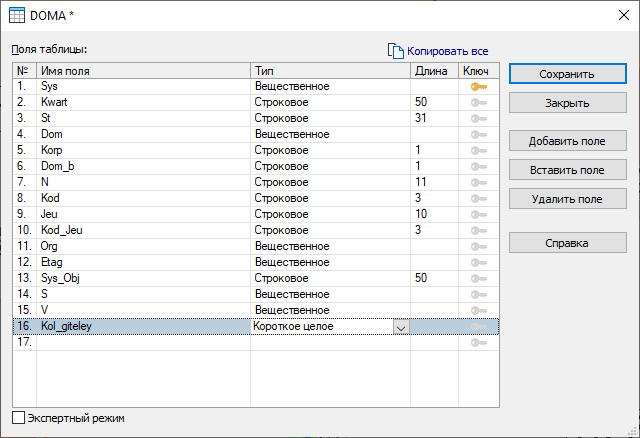
Рисунок 755. Окно реструктурирования таблицы
Этап 2. Реструктурирование запроса
-
Нажмите кнопку .
-
Выделите Основной запрос, нажмите кнопку .
-
В окне Запрос в таблице выделите поле Kol_giteley, щелкнете правой кнопкой мыши и в появившемся контекстном меню выберите пункт Добавить поле или сделайте на добавляемом поле двойной щелчок левой кнопкой мыши.
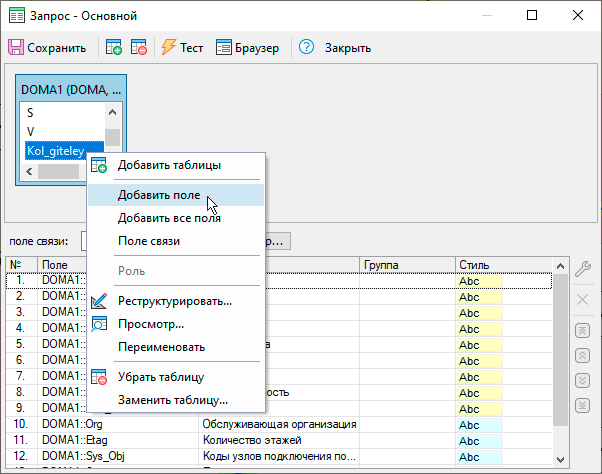
Рисунок 756. Добавление нового поля
-
В нижнем разделе окна Запрос выделите появившееся в самом конце поле, и в столбце Название задайте пользовательское название нового поля – Количество жителей, после чего нажмите кнопку .
-
При помощи стрелок -



 переместите добавленное поле в нужное место.
переместите добавленное поле в нужное место.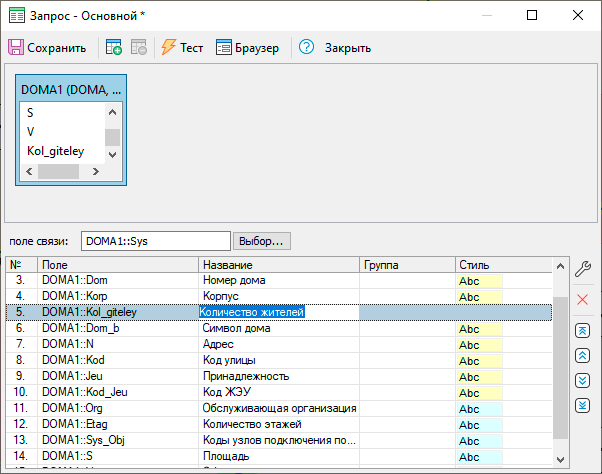
Рисунок 757. Добавленное в запрос поле
-
Сохраните запрос (кнопка ) и закройте его (кнопка ).
-
Сохраните редактор баз данных, нажатием кнопки
 , кнопкой
, кнопкой  закройте окно База данных.
закройте окно База данных. -
Закройте окно структуры слоя.
-
Сделайте активным слой Здания, нажмите кнопку
 , и щелкните по любому дому, после чего откроется окно семантической
информации с добавленным полем.
, и щелкните по любому дому, после чего откроется окно семантической
информации с добавленным полем.
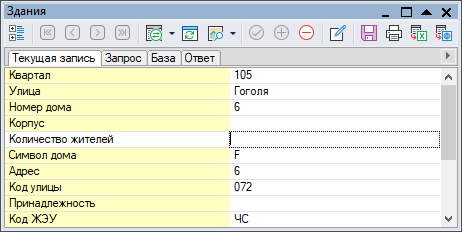
Рисунок 758. Окно семантической информации


